Содержание
В ЗУП 2.5 разовое удержание за трудовую книжку регистрировали с помощью документа Регистрация разовых удержаний. Необходимо настроить такое же удержание ЗУП 3.
Существуют 2 способа зарегистрировать разовое удержание.
Способ 1. Удержание с настройкой «Только если введено значение показателя»
Настройка Показателя расчета зарплаты
В первую очередь настроим новый Показатель расчета зарплаты (Настройка – Показатели расчета зарплаты), который будем использовать в формуле удержания и вводить через Данные для расчета заплаты (Зарплата – Данные для расчета зарплаты).
Настройки Удержания
Далее настроим Удержание (Настройка – Удержания). В поле Назначение удержания следует выбрать Удержание в счет расчетов по прочим операциям, а в нижней части формы указать Вид операции по зарплате — Удержание по прочим операциям с работниками.
В Формуле следует указать показатель, созданный на предыдущем шаге:
В поле Удержание выполняется выбрать Только если введено значение показателя и отметить флажком этот показатель:
Настройка шаблона ввода исходных данных
Необходимо настроить Шаблон ввода исходных данных (Настройка – Шаблоны ввода исходных данных) для ввода значения показателя документом Данные для расчета зарплаты.
На вкладке Показатели зарплатыследует оставить переключатель в положении Разовые (используемые только в одном месяце)и отметить флажком нужный показатель:
На вкладке Дополнительно в группе В документе используются несколько можно установить флажок сотрудников, чтобы включить возможность в документе Данные для расчеты зарплаты вносить информацию сразу по нескольким сотрудникам в табличную часть:
Пример использования
Для того, чтобы начислить сотруднику такое разовое удержание, следует перейти в раздел Зарплата — Данные для расчета зарплаты и создать документ, в котором указать стоимость трудовой книжки, которую необходимо удержать:
Само удержание будет проведено в документе Начисление зарплаты и взносовна вкладке Удержания:
Способ 2. Постоянное удержание, заданное на срок в 1 месяц
Настройка удержания
Настроим новое Удержание (Настройка – Удержания). В поле Назначение начисления следует выбрать Удержание в счет расчетов по прочим операциям, а в нижней части формы указать Вид операции по зарплате — Удержание по прочим операциям с работниками.
В поле Удержание выполняется оставим значение Ежемесячно, а формулу расчета указывать не будем и установим переключатель в положение Результат вводится фиксированной суммой.
Пример использования
Чтобы провести сотруднику удержание следует ввести документ Удержание по прочим операциям (Зарплата – Удержания – Алименты и другие и другие удержания – Удержание по прочим операциям).
В документе необходимо указать период удержания в пределах одного месяца, например, даты приема сотрудника по последнее число месяца:
Само удержание будет проведено в документе Начисление зарплаты и взносов на вкладке Удержания:
Если Вы еще не подписаны:
или
После оформления подписки вам станут доступны все материалы по 1С ЗУП, записи поддерживающих эфиров и вы сможете задавать любые вопросы по 1С.
Помогла статья? Получите еще секретный бонус и полный доступ к справочной системе БухЭксперт8 на 14 дней бесплатно
По темеЧитайте все материалы (93) по теме«1С:Зарплата и Управление Персоналом»подписаться. Есть обновление (+15), в том числе:29 января 2018 г. 13:48Об авторе статьиАрхив
Автор: Марина Пак, старший специалист отдела внедрения компании «ГЭНДАЛЬФ»
Материалы газеты «Прогрессивный бухгалтер», декабрь 2017
Настраиваем удержания в «1С:Зарплата и управление персоналом 8», ред. 3.1, будь то алименты, штрафы или выплаты за кредит.
Как удержать алименты
Удержания из заработной платы отличаются большим разнообразием, но условно их можно разделить на несколько видов:
-
обязательные удержания, к которым относятся алименты, удержания по исполнительным листам (штрафы) и т.д.;
-
по инициативе работодателя, штрафы за нарушение ПДД и т.д.;
-
по инициативе сотрудника, например, удержание в счет погашения кредита.
Для начала рассмотрим, как удержать алименты в «1С:Зарплата и управление персоналом 8», ред. 3.1.
Если родители не выполняют обязательства по содержанию детей, то денежные средства взыскиваются с родителей в судебном порядке. В свою очередь работодатель обязан каждый месяц удерживать алименты из зарплаты сотрудника и уплачивать лицу, получающему алименты, не позднее чем в трехдневный срок со дня выплаты заработной платы должнику.
Организация получила исполнительные документы, и в системе формируем следующие действия.
Для начала выполняем настройку системы: переходим в раздел «Настройка» – «Расчет зарплаты» – «Настройка состава начислений и удержаний» – «Удержания» – устанавливаем флаг «Удержания по исполнительным листам».
Регистрируем условия исполнительного листа в документе «Исполнительный лист», который располагается в закладке «Зарплата»В – «Удержания».
В исполнительном листе указываем сотрудника, с которого требуется удержать алименты, период удержания, получателя и его адрес, способ расчета. Способы расчета могут быть следующими
-
Процент, если в исполнительном документе указано удерживать алименты процентом.
-
Фиксированная сумма.
-
Доля, если расчет аналогичен расчету процентом, однако позволяет при расчете избежать погрешностей из-за округления (например, 1/3 вместо 33,33%).
Денежный перевод через платежного агентаВ заполняют, если удержанная с сотрудника сумма будет перечислена получателю при помощи платежного агента: банка или почты.
Само удержание производится в документе «Начисление зарплаты и взносов» при исчислении заработной платы. Далее выплата дохода происходит уже без учета сумм по исполнительным листам.
Штрафы за нарушение ПДД
Организация может уплатить штраф за нарушение правил дорожного движения (ПДД) и удержать сумму из зарплаты сотрудника согласно ст. 138, 238, 248 ТК РФ.
Для этого в «1С:Зарплата и управление персоналом 8», ред. 3.1, создаем новое удержание. Переходим в «Настройка» – «Удержания». В справочнике создаем новый элемент. В нем указываем: «Наименование» – «Штрафы ПДД». Назначением удержания выбираем «Удержание в счет расчетов по прочим операциям»; «Расчет и показатели» – результат вводится фиксированной суммой; «Вид операции по зарплате» – «Возмещение ущерба».
Сумму полученного штрафа вводим при помощи специального документа «Удержание по прочим операциям», который располагается в «Зарплата» – «Удержания». В новом документе указываем организацию, сотрудника, период удержания, размер удержания.
В конце месяца рассчитываем зарплату при помощи документа «Начисление зарплаты и взносов», где на вкладке «Удержания» автоматически попадает удержания по ПДД. Для отражения проводок обязательно регистрируем «Отражение зарплаты в бухучете».
Обратите внимание: проводки, выгружаемые в бухгалтерскую программу, формируются автоматически по дебету 70 и кредиту 73.02.
Удержание в счет погашения кредита
По заявлению сотрудника организация может уменьшать заработок в счет перечислений другим организациям, например, выплата по кредиту сотрудника.
В первую очередь настраиваем систему: создаем новый элемент в справочнике «Удержания». Заполняем новый элемент: «Наименование» – «Удержание по погашению кредита»; «Назначение удержания» – «Прочее удержание в пользу третьих лиц», «Удержание выполняется» – «Ежемесячно», «Расчет и показатели» – «Результат вводится фиксированной суммой».
При этом удержание достаточно создать один раз, далее применять для всех сотрудников.
Затем регистрируем условия удержания в документе «Постоянное удержание в пользу третьих лиц» («Зарплата» – «Удержания»). Выбираем сотрудника, в строке «Удержание» – созданное ранее удержание. Далее устанавливаем переключатель на «Начать новое удержание», определяем период, в строке «Контрагент» выбираем получателя – банк. В табличную часть документа подбираем сотрудника и указываем сумму, поскольку при создании удержания указали, что результат — это фиксированная сумма.
В момент исчисления зарплаты за месяц система удержит у сотрудника указанные суммы. При выгрузке в «1С:Бухгалтерию 8» сформируются проводки по дебету 70 и кредиту 76.49.
Проверку удержанных сумм можно произвести через зарплатные отчеты: расчетный лист, анализ зарплаты и так далее.
Многие читатели сейчас скажут: а зачем описывать этот процесс? Там же есть помощник первоначальной настройки 1С ЗУП! Сразу скажу свое мнение – помощник нужен опытным, уже не раз настраивающим программу специалистам. Они знают заранее, какой параметр нужно устанавливать, какой на что повлияет.
Если же мы научимся настраивать программу 1С ЗУП 8.3 без помощника, мы потом в процессе учета сможем правильно определить, что и где нам нужно подкорректировать.
Итак, начнем. Все настройки, которые нам понадобятся, находятся в пункте меню «Настройки» главного меню. В данном разделе имеются три ссылки, которые касаются:
- Расчета зарплаты;
- Кадрового учета;
- Реквизитов организации.
Именно их мы и будем рассматривать:
Реквизиты организации
Начнем с этого пункта. В первую очередь необходимо добавить хотя бы одну организацию. Хотя бы наименование, но лучше сразу занести все реквизиты, чтобы больше к этому не возвращаться. Объясню, почему нужно начать с этого этапа. При вновь установленной программе версии 2.5 автоматически создавалась организация (не помню точно, с каким названием, но это не важно).
В версии 1С ЗУП 3.0 в справочнике «Организации» изначально не создается ничего. И вести учет будет невозможно.
Поэтому заходим по ссылке «Организации» в форму списка справочника и нажимаем Создать. В открывшемся окне заполняем реквизиты организации:
Получите 267 видеоуроков по 1С бесплатно:
- Бесплатный видео самоучитель по 1С Бухгалтерии 8.3;
- Самоучитель по новой версии 1С ЗУП 3.1;
Пройдемся по закладкам формы и отметим наиболее важные реквизиты.
- На закладке «Главная» важно заполнить данные о регистрации в налоговом органе. Эти данные важны для правильного отражения 2-НДФЛ и 6-НДФЛ. Не забудьте прежде заполнить название организации и главное – ИНН. Без этого ссылка на заполнение данных о регистрации работать не будет.
- Закладки «Основные сведения» и «Адреса и телефоны» я описывать не буду, здесь и так все ясно.
- В закладках «Коды» и «Фонды» содержатся сведения для формирования регламентированной и прочей отчетности, поэтому обязательно их заполняем.
- Особое внимание стоит обратить закладке «Учетная политика». Здесь находится несколько ссылок. Больше всего нас интересует ссылка «Учетная политика», так как здесь находятся наиболее значимые показатели. Остальными ссылками тоже не стоит пренебрегать и заполнить все реквизиты по максимуму. Все реквизиты имеются в бухгалтерии на бумажных носителях, и нужно только внимательно их разнести.
Настройка пункта «Расчет зарплаты»
Если мы зайдем в раздел настроек расчета зарплаты в 1С ЗУП 3.0, то помимо флажков, влияющих на тот или иной параметр, мы увидим ссылку «Настройка состава начислений и удержаний». Если зайти по этой ссылке, откроется окно с закладками:
Здесь находится много важных параметров. Например, вкладка «Учет отсутствий» влияет на видимость некоторых документов. Если установить флажок «Командировки», то в системе появится возможность создавать документ «Командировка», и в справочнике начислений создастся соответствующее начисление.
Поэтому на часто задаваемый вопрос: «Почему я не вижу документа в 1С ЗУП?» в 90% случаев можно отвечать: «Смотрите настройки».
В основном к каждому флажку в программе имеется пояснение. Если по какому-то пункту возникнут вопросы, пишите. В дальнейшем я возможно напишу отдельные статьи по некоторым настройкам.
Кадровый учет
Здесь настроек поменьше, и принцип тот же. Имеется ссылка на окно с закладками «Настройка штатного расписания», не пропустите.
Отдельно хочется отметить две настройки:
- «Используется работа по неполной ставке» – в документах «Прием на работу» и «Кадровый перевод» возникает возможность проставлять для сотрудника неполное количество ставок.
- «Используются подработки» – при установке данной опции появляется возможность создавать документы «Назначение подработки» и «Прекращение подработки». Эти документы открывают новые и довольно интересные возможности.
К сожалению, мы физически не можем проконсультировать бесплатно всех желающих, но наша команда будет рада оказать услуги по внедрению и обслуживанию 1С. Более подробно о наших услугах можно узнать на странице Услуги 1С или просто позвоните по телефону +7 (499) 350 29 00. Мы работаем в Москве и области.
Оцените статью, пожалуйста!
Используемые источники:
- https://buhexpert8.ru/1s-zup/uderzhaniya/prochie-uderzhaniya/kak-v-zup-3-zaregistrirovat-razovoe-uderzhanie.html
- https://www.audit-it.ru/articles/soft/a116/936873.html
- https://programmist1s.ru/poshagovaya-nastroyka-programmyi-1s-zup-8-3-3-0/
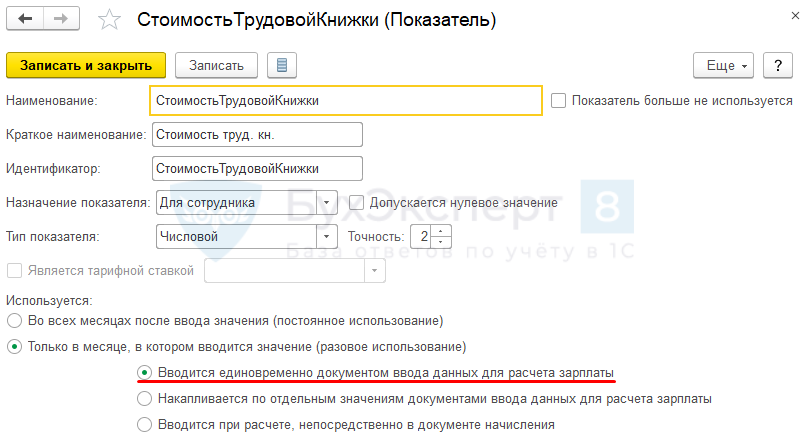
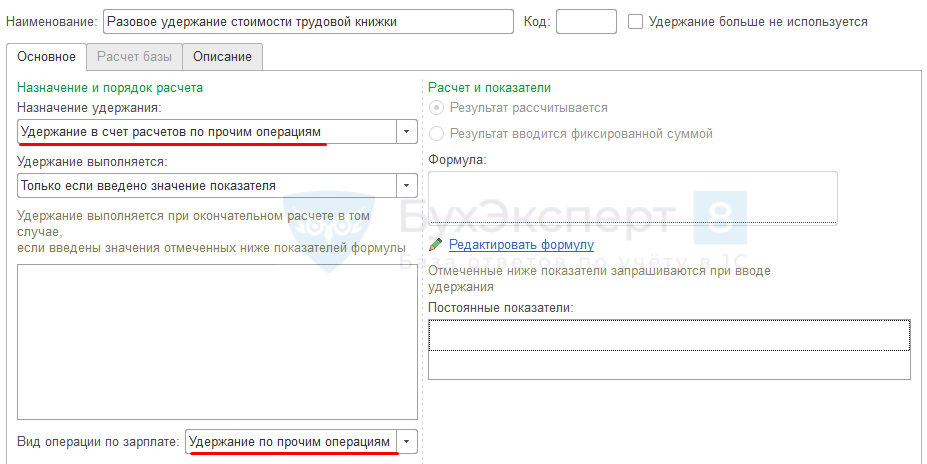
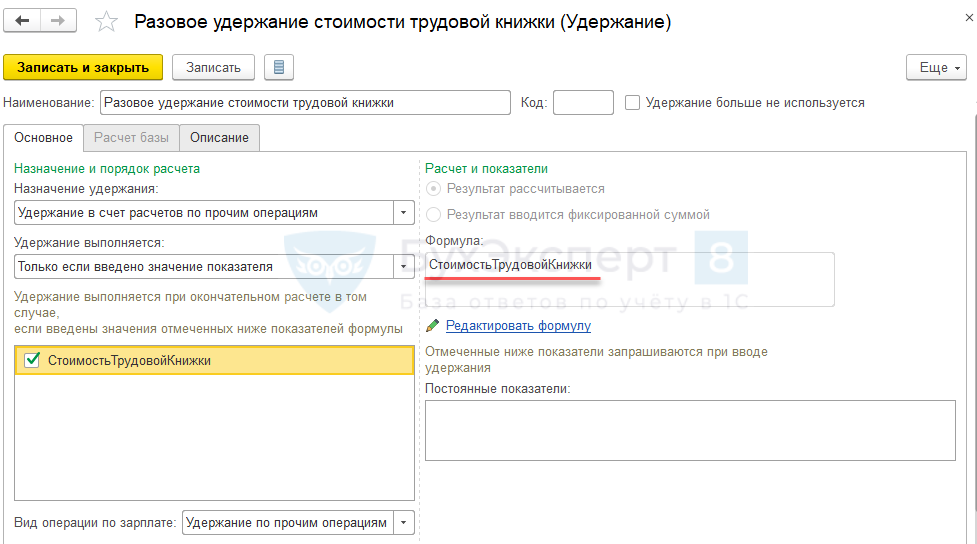
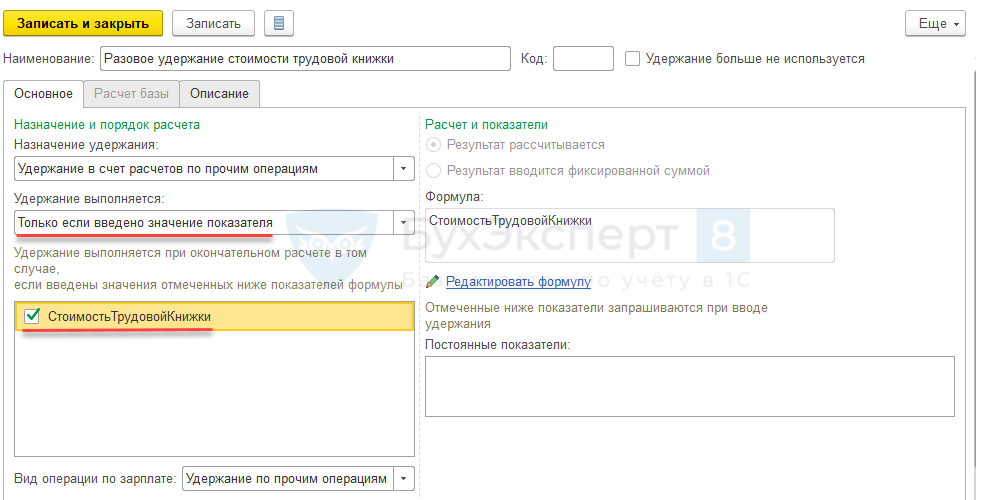
 Ѕубликации
Ѕубликации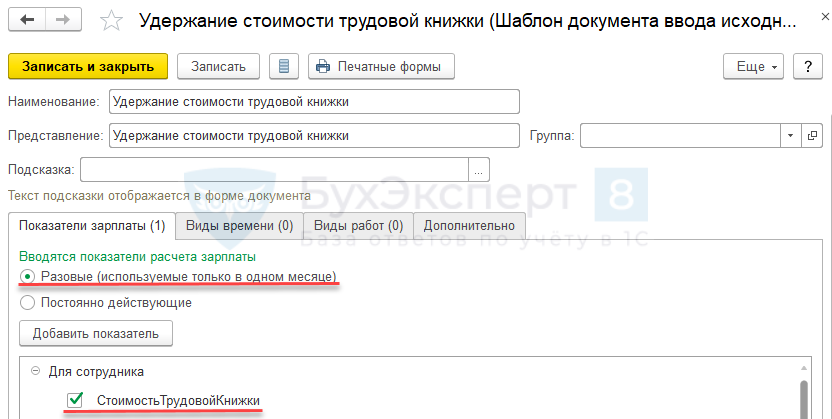
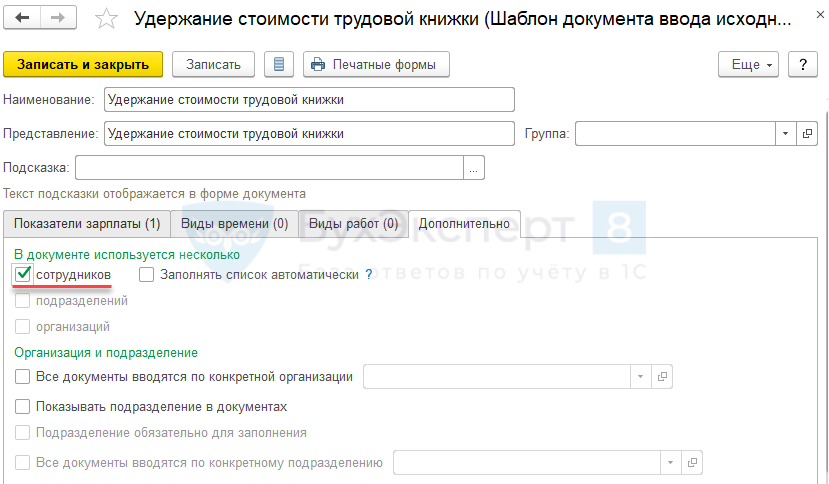
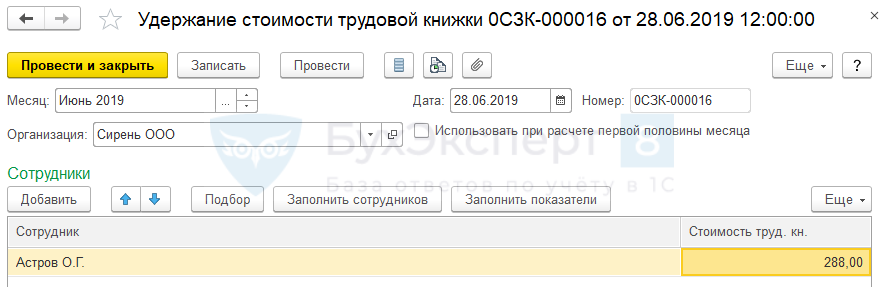
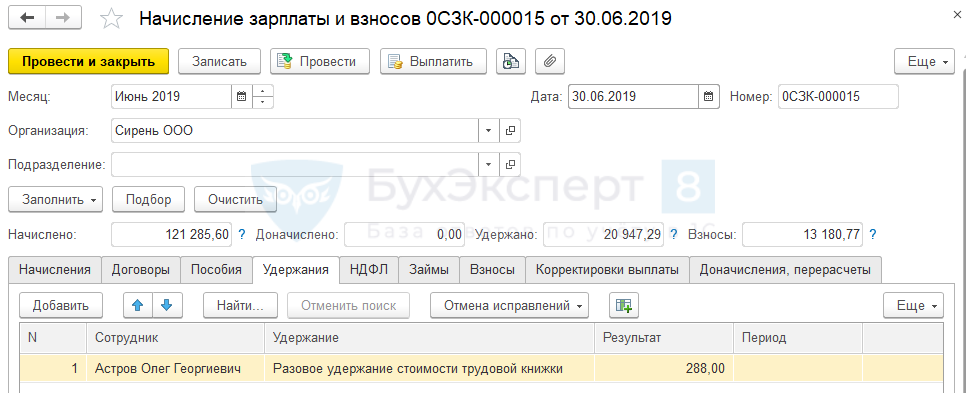
 Учетная политика в 1С ЗУП 8.3
Учетная политика в 1С ЗУП 8.3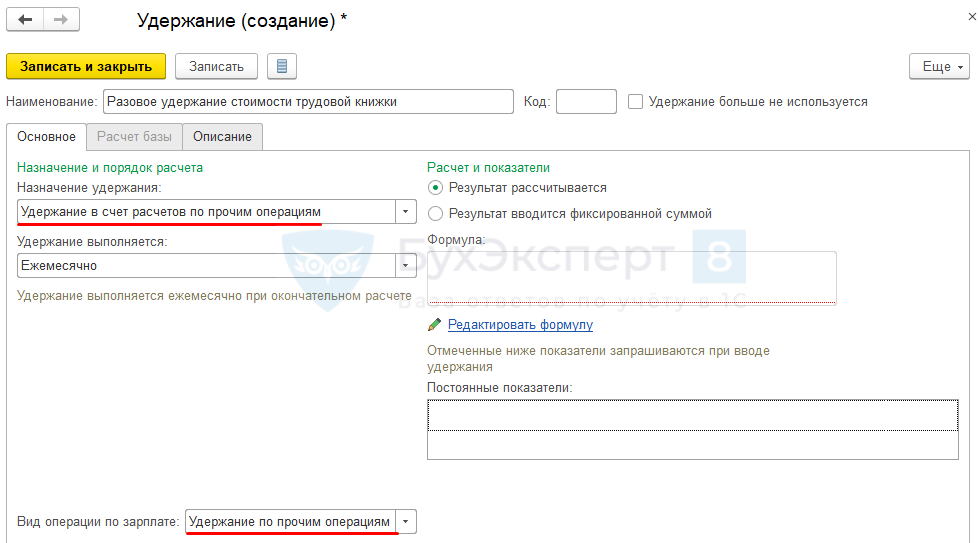
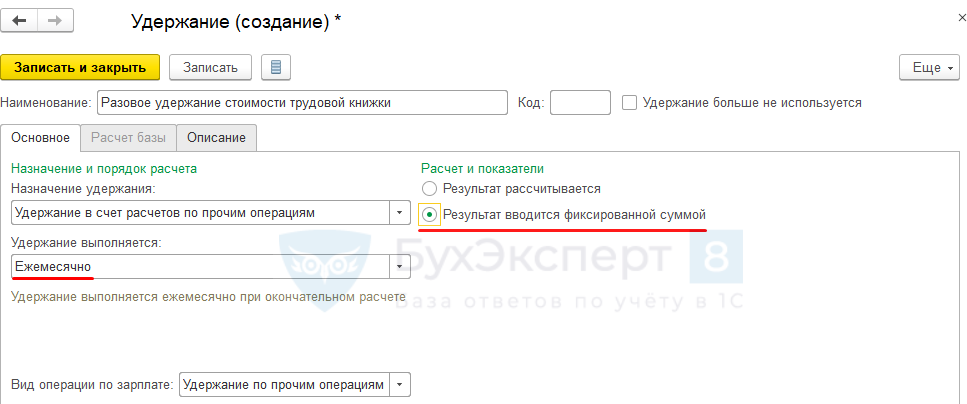
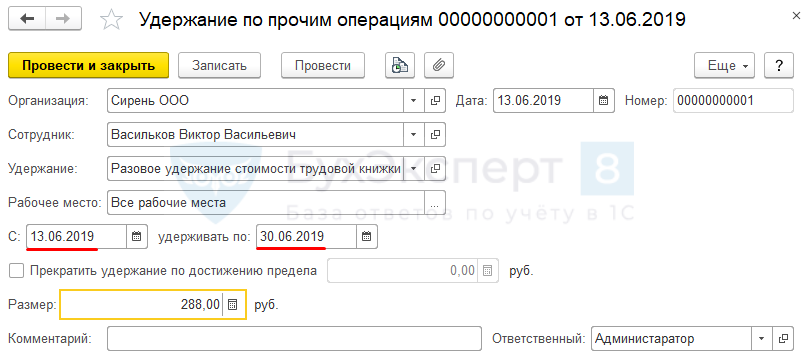
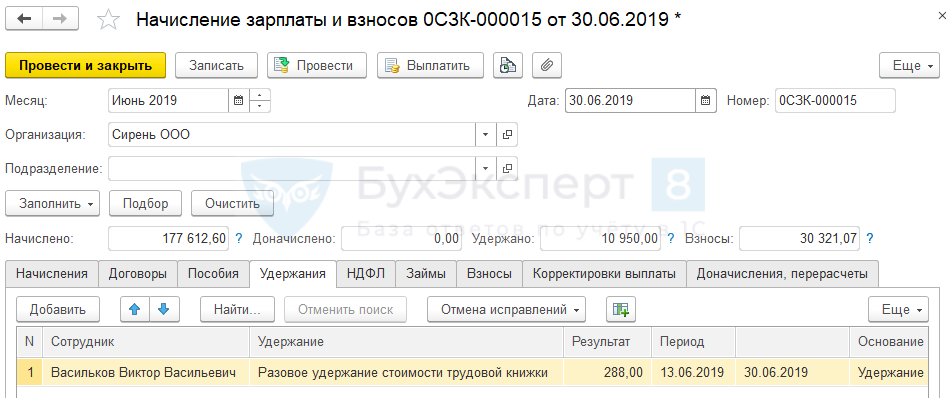
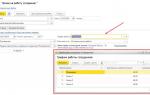 Табель учета рабочего времени: инструкция по 1С
Табель учета рабочего времени: инструкция по 1С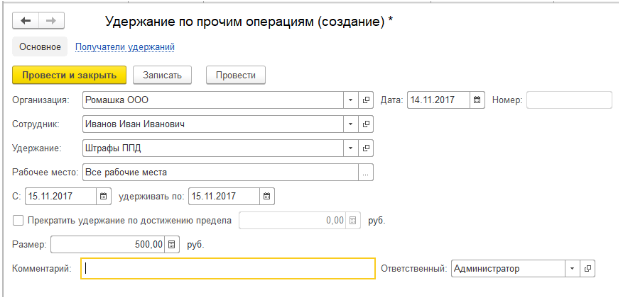

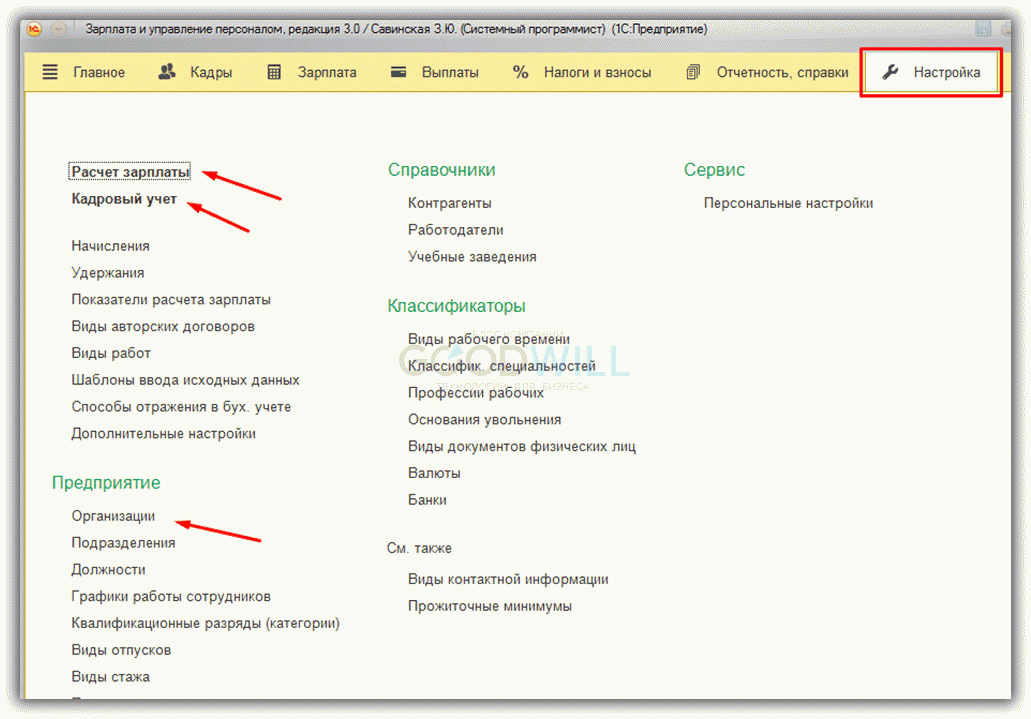
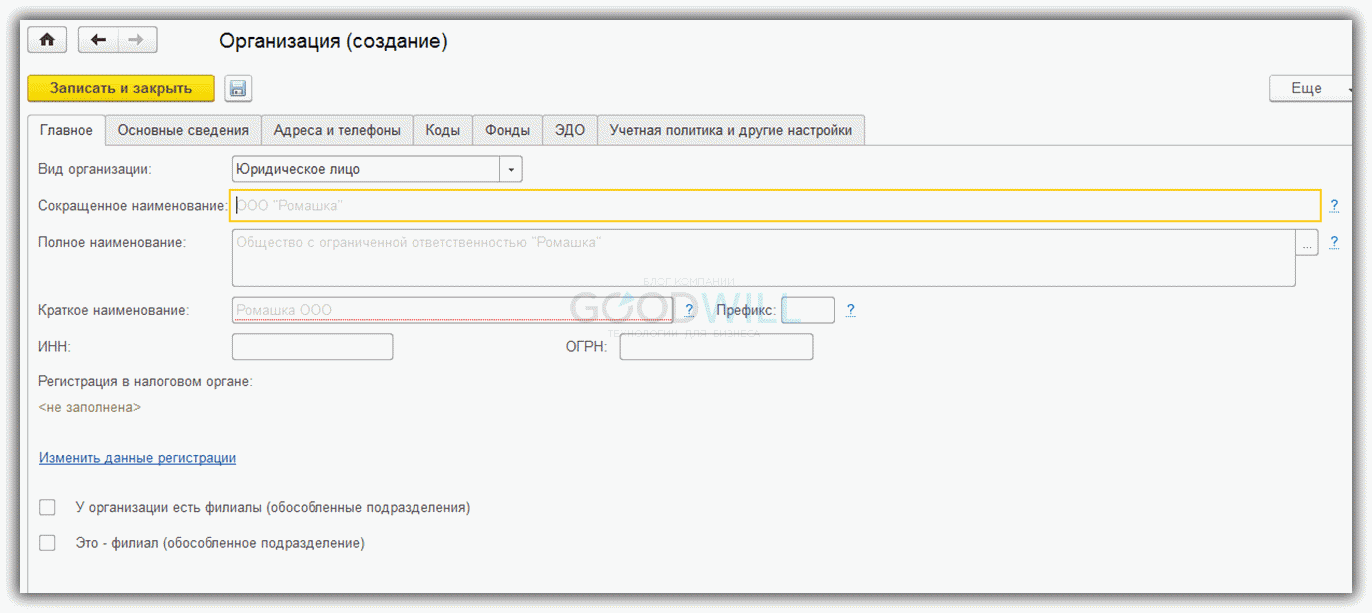
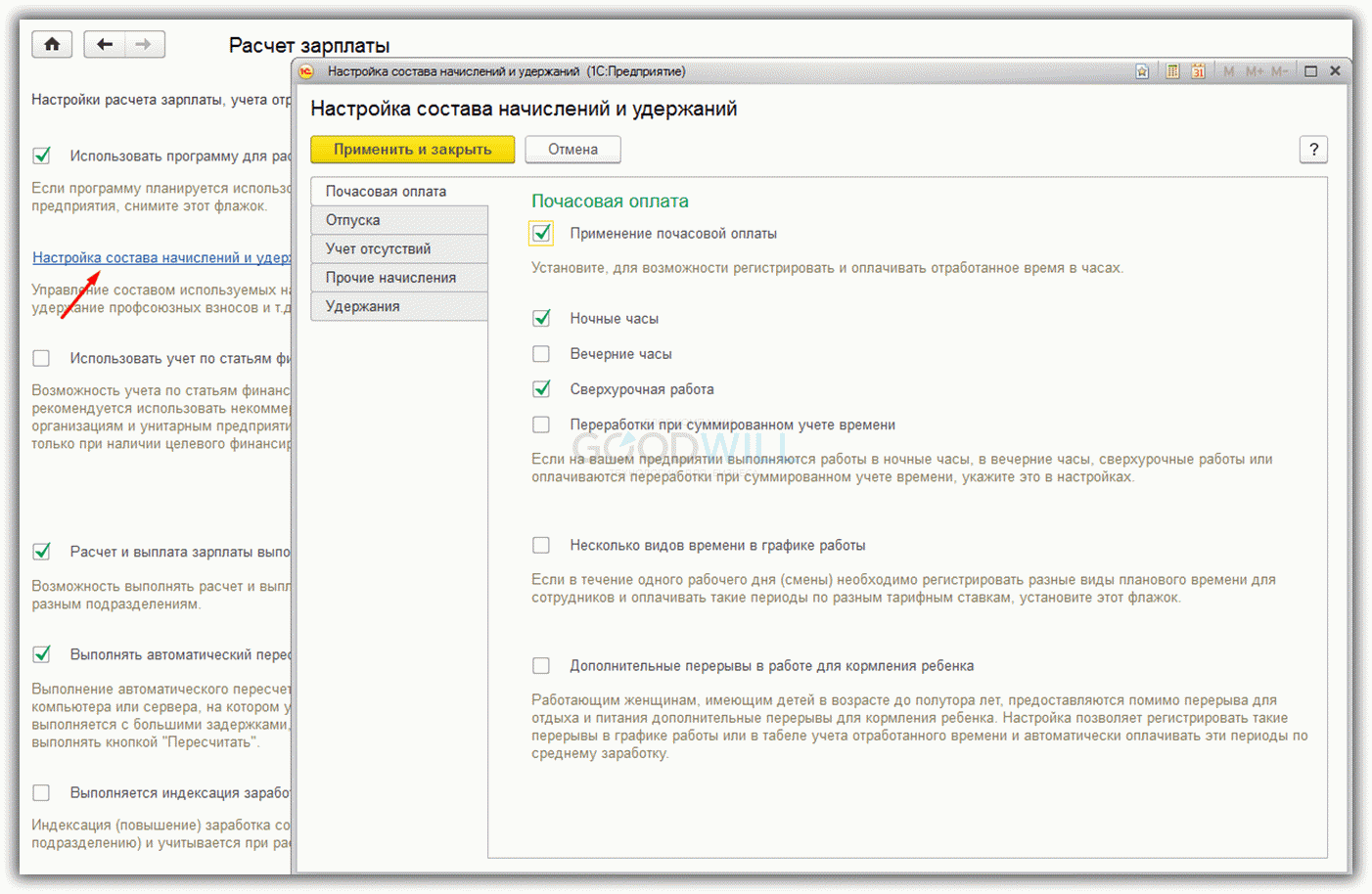
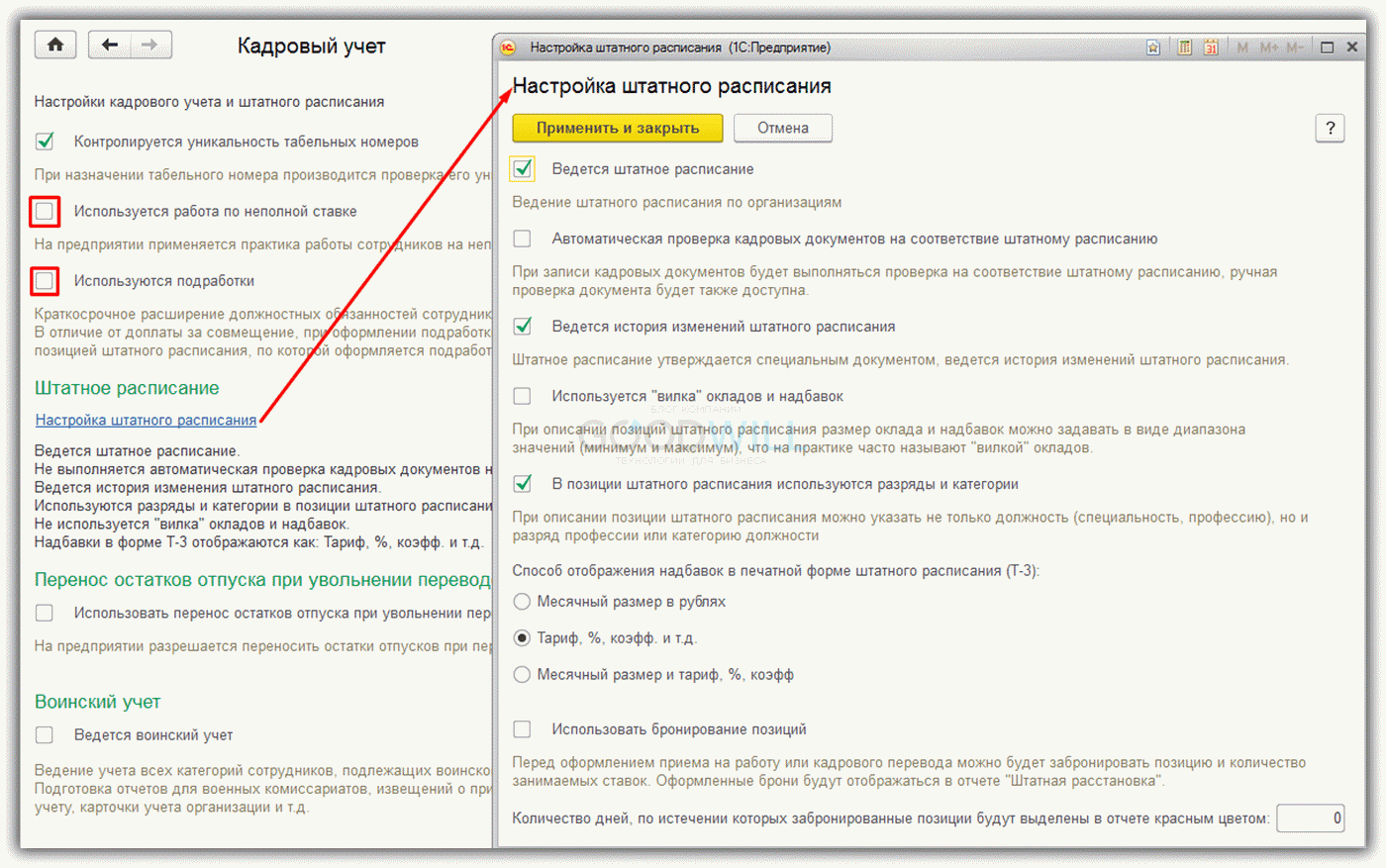

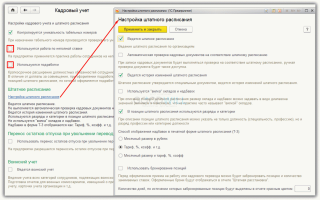

 Начисление материальной помощи в 1С ЗУП 8.3 — пошаговая инструкция
Начисление материальной помощи в 1С ЗУП 8.3 — пошаговая инструкция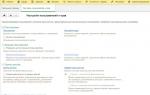 Настройка прав доступа для кадровика в программах 1С:Зарплата и управление персоналом
Настройка прав доступа для кадровика в программах 1С:Зарплата и управление персоналом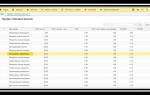 ГДЕ В ПРОГРАММЕ 1С:ЗУП 3.1 НАЙТИ И ПРОВЕРИТЬ
ТАРИФЫ СТРАХОВЫХ ВЗНОСОВ?
ГДЕ В ПРОГРАММЕ 1С:ЗУП 3.1 НАЙТИ И ПРОВЕРИТЬ
ТАРИФЫ СТРАХОВЫХ ВЗНОСОВ?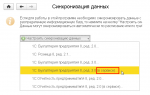 Синхронизация 1С:Фреш с локальной базой
Синхронизация 1С:Фреш с локальной базой